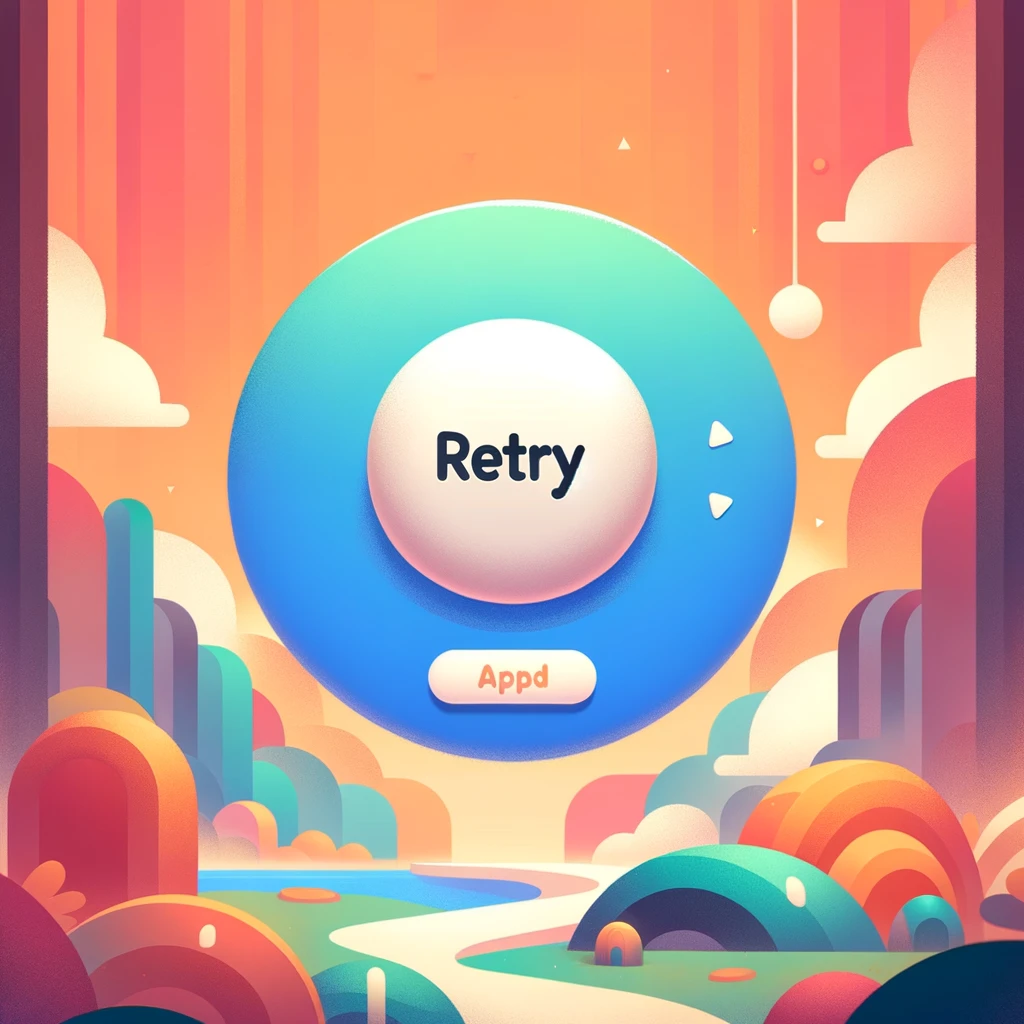はじめに
Unityでゲームを作成していると、プレイヤーがゲームオーバーになった際に、すぐにもう一度挑戦できるようにリトライボタンを設置したくなりますよね。この記事では、Unityでリトライボタンを設置する方法を、初心者にもわかりやすく解説します。
リトライボタンとは?
リトライボタンとは、ゲームが一定の条件(たとえばプレイヤーの敗北やゲームオーバー)に達したときに表示されるボタンで、プレイヤーがそれを押すことでゲームを再開できる機能です。このボタンにより、プレイヤーはゲームから離れることなく、すぐに再挑戦できるようになります。
Unityエディタでの準備
Unityを開き、プロジェクトをロードしたら、UI要素としてリトライボタンを追加する準備をしましょう。まず、Unityのヒエラルキーウィンドウで右クリックし、「UI」→「Button」を選択して、新しいボタンを作成します。このボタンが、プレイヤーがクリックすることでゲームをリトライするためのものになります。
ボタンのカスタマイズ
作成したボタンを選択し、インスペクターウィンドウで見た目をカスタマイズします。ボタンのテキストを「Retry」や「Play Again」など、プレイヤーにとって理解しやすい言葉に変更しましょう。色やフォントも、ゲームのテーマに合わせて調整することができます。
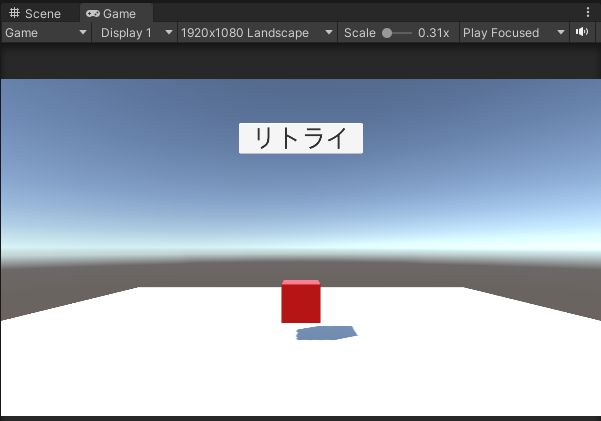
リトライ機能のスクリプト作成
リトライボタンが機能するように、簡単なC#スクリプトを書いていきます。Unityエディタのプロジェクトウィンドウで右クリックし、「Create」→「C# Script」を選択し、新しいスクリプトを作成しましょう。名前は「RetryButton」など、分かりやすい名前にします。
スクリプトを開いて、以下のように記述します。
using UnityEngine;
using UnityEngine.SceneManagement;
public class RetryButton : MonoBehaviour
{
public void LoadScene()
{
SceneManager.LoadScene(SceneManager.GetActiveScene().buildIndex);
}
}
このスクリプトは、現在アクティブなシーンを再ロードすることで、ゲームをリトライさせる機能を持っています。LoadSceneメソッドがそのキーポイントです。
ボタンにスクリプトを割り当て
スクリプトを作成したら、それをリトライボタンに割り当てます。ボタンを選択し、インスペクターウィンドウで「Add Component」ボタンをクリックし、「RetryButton」スクリプトを検索して追加します。その後、ボタンの「On Click」イベントに、このスクリプトのLoadSceneメソッドを割り当てます。
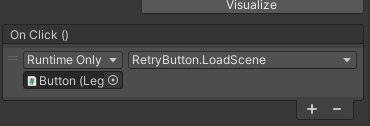
まとめ
以上で、Unityにリトライボタンを設置する基本的な手順は完了です。このガイドを参考に、プレイヤーがゲームオーバー後にすぐにリトライできるような流れを作り出してみてください。実際に手を動かしながら、Unityでのゲーム開発スキルを高めていきましょう。何か分からないことがあれば、Unityの公式ドキュメントやフォーラムを参照すると良いでしょう。ゲーム開発は試行錯誤の連続ですが、それがまた楽しいところです。クリエイティブなアイデアを形にして、素晴らしいゲームを世界に送り出しましょう!